Shaxda tusmada
Mararka qaar xog-ururinta, waxa laga yaabaa inaad u baahato garaaf xariiq . Maqaalkan, waxaan ku sharixi doonaa sida loo sameeyo garaaf xariiq oo Excel ah oo leh khadadka badan .
Soo deji Buug-hawleed Barasho
Waxaad ka soo dejisan kartaa buug-shaqeedka tababarka halkan:
Samee Line Graph.xlsx
4 Hab Oo Loo Sameeyo Garaafka Xariiqda Excel oo leh Khadadka Badan
Halkan, waxaan haystaa lagu sharaxay 4hababka loo sameeyo ka samaynta garaaf xariiq oo Excel ah oo leh xariiqyo badan. Si aad u fahamto, waxaan isticmaali doonaa xogta muunad. Kaas oo leh 3tiirar. Waxay kala yihiin Alaab, Iibka, iyo Faa'iido. Xogta xogta ayaa hoos lagu sheegay>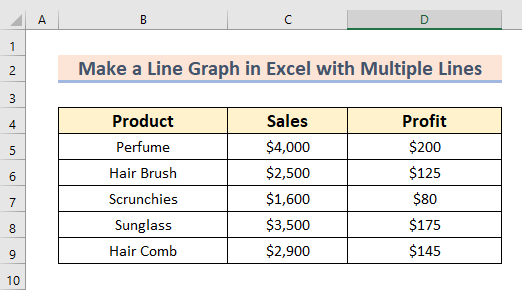 >>>>> 1. Isticmaalka Tilmaamaha Shaxda Khadka ah si aad u Samayso Garaafka Xariiqda ee Excel oo leh Xariiqyo Badan>Waxaa jira hab-dhismayn gudaha Excelsi loo sameeyo jaantusyada hoos yimaada Shaxda kooxda Feature. Intaa waxaa dheer, waxaad isticmaali kartaa Feature Charts Linesi aad u sameyso garaaf xariiq oo Excel ah oo leh sadar badan. Tallaabooyinka hoos ayaa lagu bixiyaa> Tallaabooyinka:>
>>>>> 1. Isticmaalka Tilmaamaha Shaxda Khadka ah si aad u Samayso Garaafka Xariiqda ee Excel oo leh Xariiqyo Badan>Waxaa jira hab-dhismayn gudaha Excelsi loo sameeyo jaantusyada hoos yimaada Shaxda kooxda Feature. Intaa waxaa dheer, waxaad isticmaali kartaa Feature Charts Linesi aad u sameyso garaaf xariiq oo Excel ah oo leh sadar badan. Tallaabooyinka hoos ayaa lagu bixiyaa> Tallaabooyinka:>- > Marka hore, waa inaad doorataa xogta. Halkan, waxaan doortay tirada B4:D9 . >Marka labaad, waa inaad tagtaa Geli tab. > 14>
- Hadda, laga bilaabo Charts qaybta kooxda waa inaad doorataa 2-D Line >> ka dib dooro Line with calamadaha. > >
- Hadda, waa inaad doorataa sanduuqa
- kadibna, laga bilaabo Shaxda Nakhshad >> dooro Dooro Xogta . >Xulashada Xogta . >
- Hadda, waa inaad ka doorataa Kudar sanduuqa soo socda.
- Markaa, waa inaad ku darto Qiimaha taxanaha Halkan, waxaan isticmaalay xadka C5:C9 . >Ugu dambayntii, taabo OK si aad u hesho shaxda khadka .
- Markaa, waa inaad ku darto Qiimaha taxanaha Halkan, waxaan isticmaalay D5:D9 . >Ugu dambayntii, taabo OK si aad u hesho shaxda khadka .
> 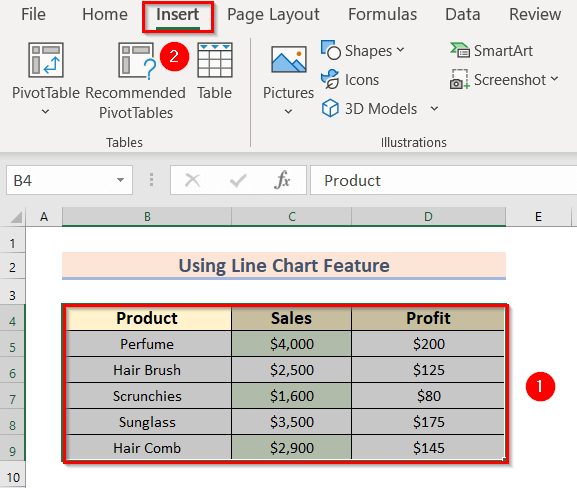
- >
Intaa dheer, waxaa jira 6 oo hoos yimaada 2-D Line . Taas waxaa weheliya, waxaad dooran kartaa middaadashuruud. Halkan, waxaan isticmaalay Line leh calaamadeeyayaal .
>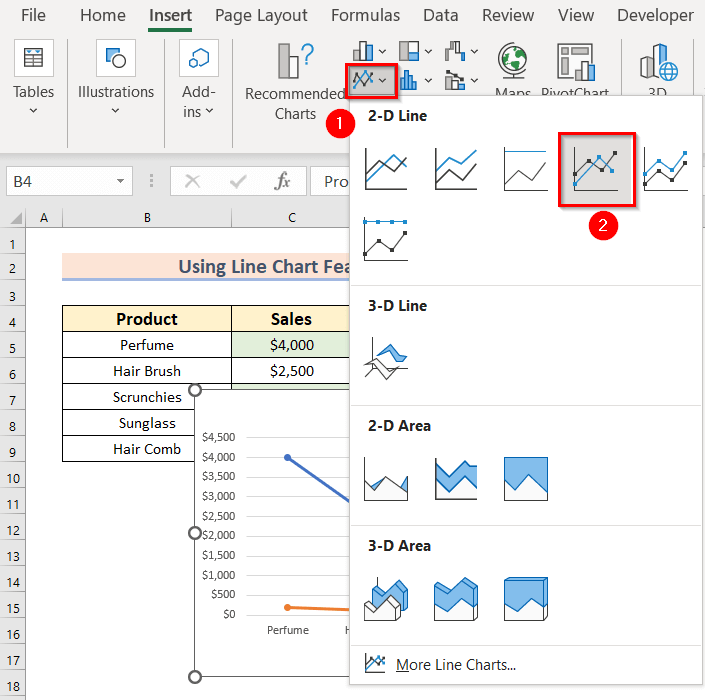 >>>>>>>>>>>>>>>>>>>>>>>>>>>>>>>>>>>>>>>>>>>>>>>>>>>>>>>>>>> >
>>>>>>>>>>>>>>>>>>>>>>>>>>>>>>>>>>>>>>>>>>>>>>>>>>>>>>>>>>> > Hadda, waxaad arki doontaa natiijada adiga oo gujinaya Line with calamadaha .
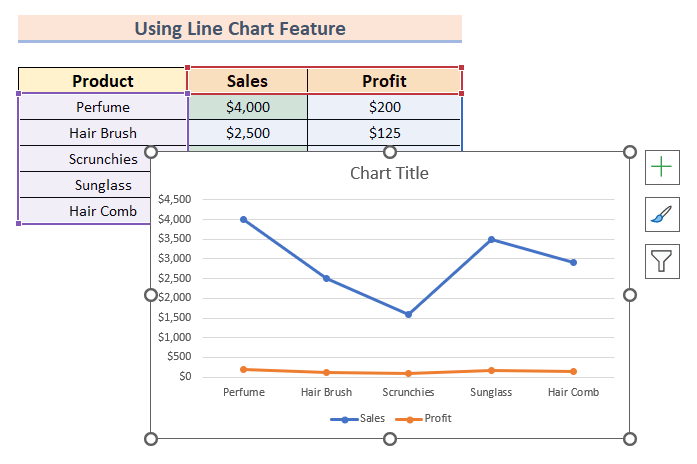
Hadda, waxaad bedeli kartaa Cwaanka shaxda oo waxaad ku dari kartaa Calaamadaha Xogta. >
>> <18Ugu dambayntii, waxaad arki doontaa shaxda soo socota.
>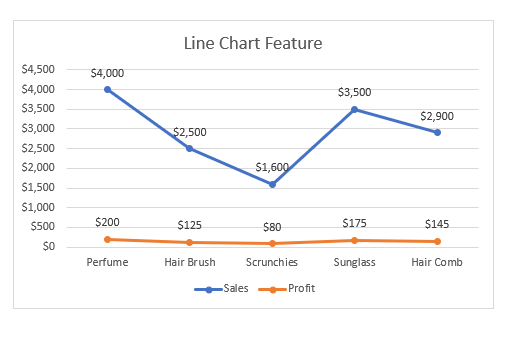 >> Excel oo leh laba qaybood oo xog ah > > 2. Isticmaalka Kooxda Charts si aad u samayso garaaf xariiq oo Excel ah oo leh xariiqyo badan Waxaad codsan kartaa Kooxda Charts ribbon si loo sameeyo garaaf xariiq oo Excel ah oo leh khadadka badan . Tillaabooyinka hoos ayaa lagu bixiyaa > Tallaabooyinka: >
>> Excel oo leh laba qaybood oo xog ah > > 2. Isticmaalka Kooxda Charts si aad u samayso garaaf xariiq oo Excel ah oo leh xariiqyo badan Waxaad codsan kartaa Kooxda Charts ribbon si loo sameeyo garaaf xariiq oo Excel ah oo leh khadadka badan . Tillaabooyinka hoos ayaa lagu bixiyaa > Tallaabooyinka: > - > Marka hore, waa inaad tagtaa Geli tab. 12>Marka labaad, laga bilaabo 2-D Line >> dooro Line with calamadaha . >
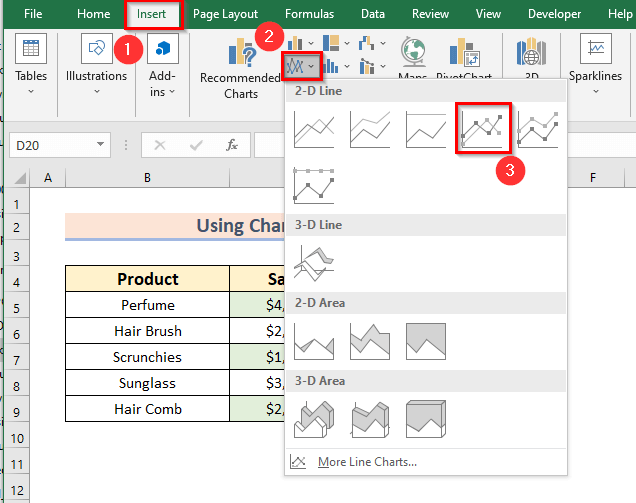
Wakhtigan, waxaad arki kartaa sanduuqa maran .
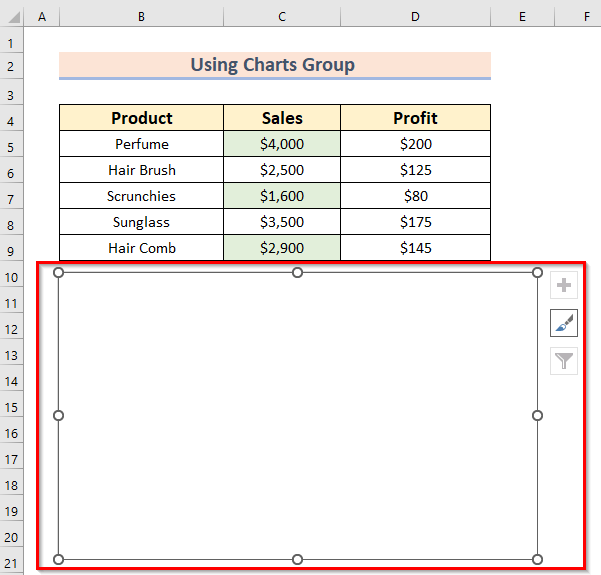 >
>
> 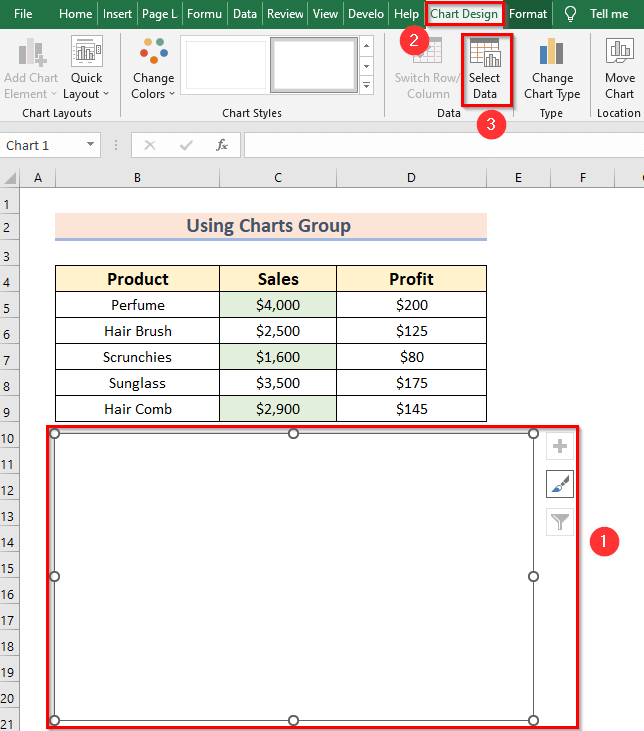 >>
>>
Dabadeed, sanduuqa wada-hadalka ee Dooro Isha Xogta muuqan
- >
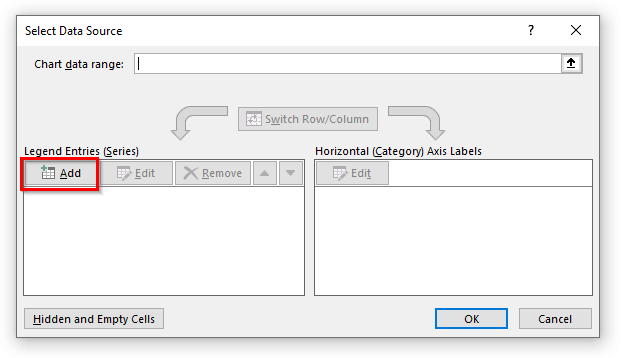 > 3>
> 3>
Sidoo kale taas , kale sanduuqa wada hadalka ayaa soo bixi doona 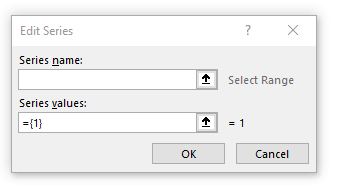 >>>>>>>>
>>>>>>>>
- > Hadda, waxaad dooran kartaa ama qori kartaa Magaca taxanaha . Halkan, waxaan ka doortay Magaca taxanaha sida Iibka ka C4 unugga. >
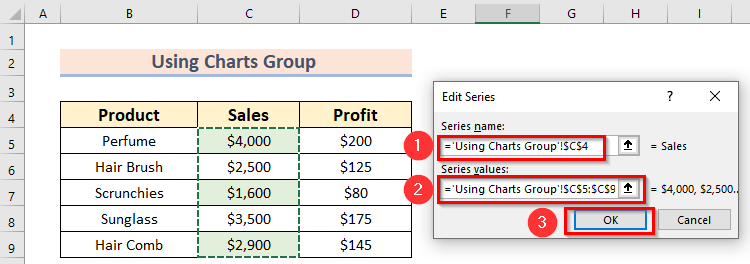
Wakhtigan, waxaad arki doontaa shaxda xariiqda ee soo socota.
>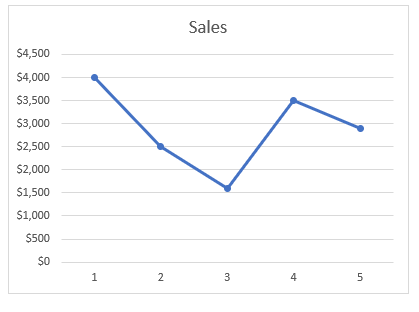 >
> 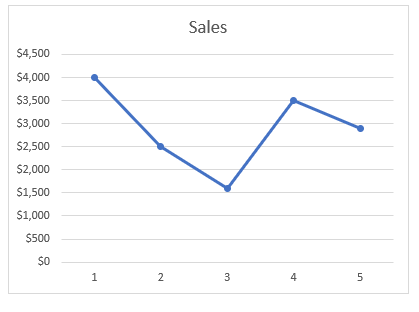 >
> Sidoo kale, lagu daro khadadka badan , waa in aad dooratid ku dar ee mar kale waa in ay doortaa Magaca taxanaha . Halkan, waxaan u doortay Magaca taxanaha sida Faa'iido ka D4 unugga >
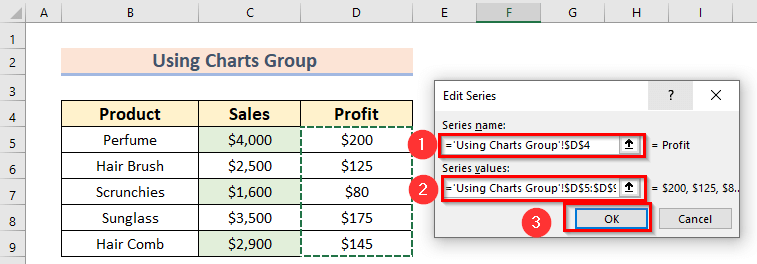 >>
>>- >
- Kadib, taabo OK oo ku taal Dooro Isha Xogta sanduuqa > 14>>
- Sida loo sawiro xariiqda Horizontal Graph Excel (2 Wadooyin Fudud) > <1 >
- Hadda, waa inaad Rix-guji shaxda. >Ka dib, laga bilaabo > Menu Menu Bar , waxaad u baahan tahay inaad doorato Dooro Xogta . >
- Markaa, waa inaad ku darto > Qiimaha taxanaha . Halkan, waxaan isticmaalay xadka E5:E9 . >Ugu dambayntii, taabo OK si aad u hesho jaantuska >
- Ugu dambaynta, taabo OK hel shaxdaas Akhri wax dheeraad ah: > Sida Loo Sameeyo Sawirka Khadka leh 3 Kala duwanaansho oo Excel ah (Tallaabooyinka Faahfaahin leh) >& Ikhtiyaarada Shaxda Pivot >Si loo sameeyo jaantus xariiq oo Excel ah oo leh sadar badan , waxaad isticmaali kartaa jaantuska Pivot. , ma isticmaali kartid qaabka Pivot Chart . Intaa waxaa dheer, waxaad u baahan kartaa Shaxda xogta si aad u samayso Pivot table . Aan ku bilowno miiska samaynta > Tallaabooyinka :
- Marka hore, waa inaad doorataa xogta. Halkan, waxaan ka doortay kala duwanaanshaha B4:D9 .
- Marka labaad, laga bilaabo Insert tab >> dooro qaabka Shaxda .
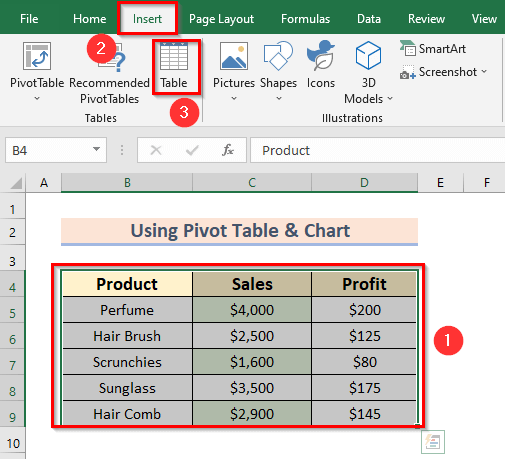 >
> Hadda, sanduuqa wada-hadalka ee Samayn Shaxda muuqan.
- Marka xigta, dooro xogta miiskaaga. Halkan, waxaan doortay xadka B4:D9 . >Hubi in " Miiskaygu leeyahay madax-madaxeed" la calaamadeeyay
- Markaa, riix OK. > >
- Hadda, waa inaad doorataa miiska >
- kaddib, ka Insert tab >> dooro Shaxda Pivot .
- Marka hore, dooro Shaxda PivotTable kaaga. Halkan, waxaan doortay Shaxda1 .
- Marka labaad, dooro Xaashida shaqada ee jirta .
- Marka saddexaad, dooro Goob ee PivotTable . Halkan, waxaan doortay B12 unugga >Ugu dambayntii, taabo OK . >
- Markaa, laga bilaabo Inert tab >> tag PivotChart >> ka dooro PivotChart feature oo leh calamadaha laga bilaabo Line .
- kadib, taabo OK .
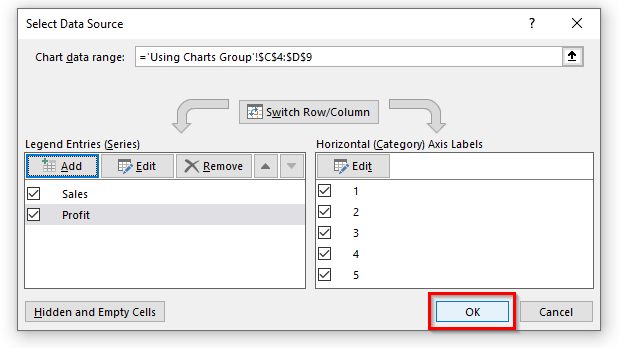
Ugu dambayntii, waxaad arki doontaa shaxdan soo socota oo leh khadadka badan Khadka laynka ee Excel oo leh Kala duwanaansho Badan >
> Akhrisyo la mid ah- > <1 >
Waxaad adeegsan kartaa Menu Bar si aad ugu darto khad cusub shaxda jira ee Excel. Intaa waxaa dheer, Aan kuu hayno xogta soo socota. Kaas oo leh 5 tiirar. Waxay yihiin Alaabta, Iibka Jannaayo , Faa'iidada Jan, Iibka Febraayo , iyo Faa'iidada Feb .
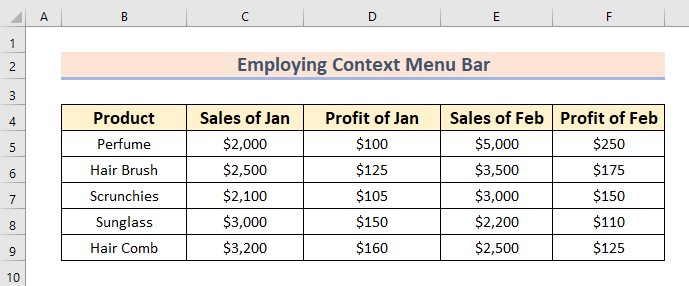 > Intaa waxaa dheer, ka soo qaad inaad haysatid shaxdan soo socota khadadka badan oo isticmaalaya xogta Iibinta Jan iyo Faa'iidada Jan .
> Intaa waxaa dheer, ka soo qaad inaad haysatid shaxdan soo socota khadadka badan oo isticmaalaya xogta Iibinta Jan iyo Faa'iidada Jan . 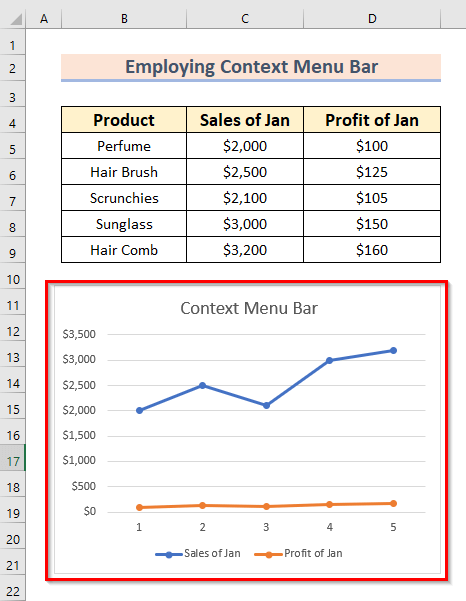 > 3>
> 3> Wakhtigan, waxaad rabtaa inaad ku darto khadadka cusub oo wata xogta February .
>- >
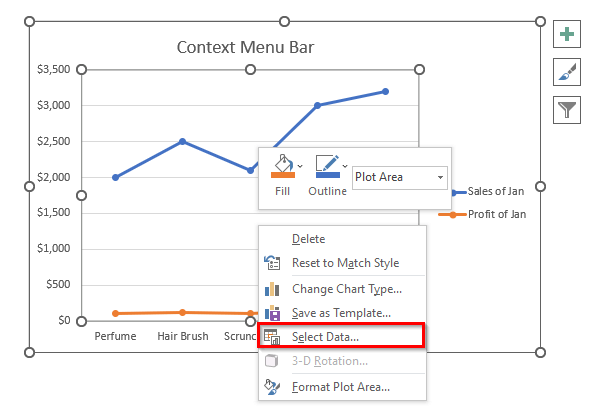 > Intaas ka dib, waxaad arki doontaa kuwa soo socda sanduuqa wada hadalka ee Dooro Isha Xogta . >
> Intaas ka dib, waxaad arki doontaa kuwa soo socda sanduuqa wada hadalka ee Dooro Isha Xogta . > - > Hadda, waa inaad doorataa Ku dar astaanta > 14>
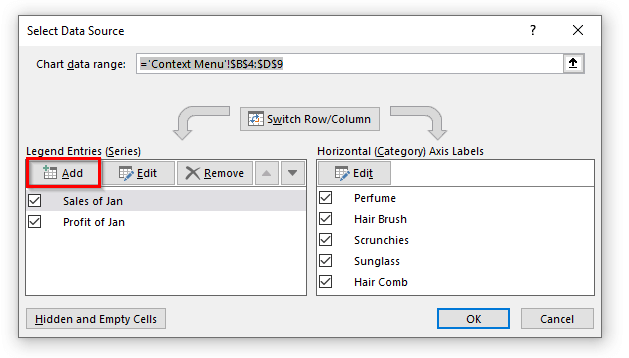 >
>
Kadib markaad doorato kudar sifada, sanduuqa wada hadalka kale ayaa kasoo muuqan doona
>- >Hadda, waad qori kartaa ama dooran kartaa Magaca taxanaha ee ku jira sanduuqa wada hadalka. Halkan, waxaan u doortay Magaca taxanaha sida Iibinta Feb ka E4 unugga
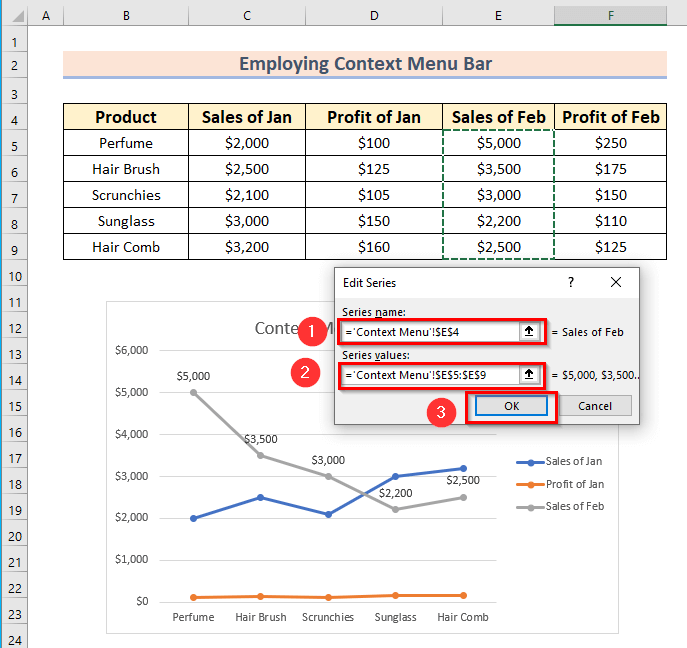
- Si la mid ah, waxaan ku daray taxane kale oo magaciisu yahay Faa'iidada Feb .
> 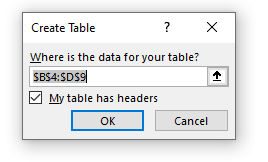 >
>
Wakhtigan, waxaad arki doontaa miiska ee soo socda.
40>
> > 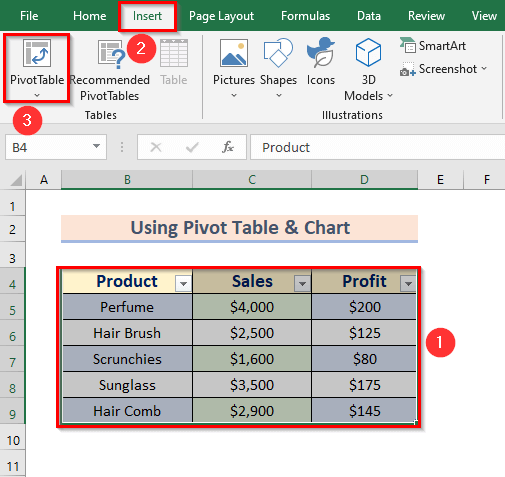 >>
>>
Dabadeed, sanduuqa wada-hadalka ee PivotTable laga bilaabo miiska ama xadka ayaa soo bixi doona
- >
>> 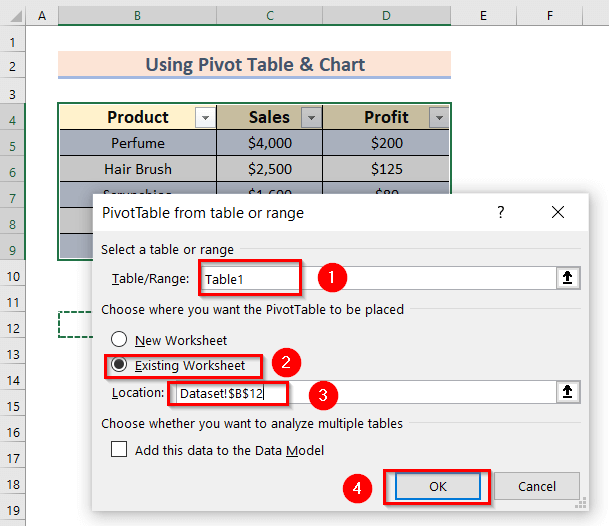 >>
>>
Waqtigaan, adigaHadda, gudaha PivotTable Fields , waa inaad u jiid Alaabta > Safka .
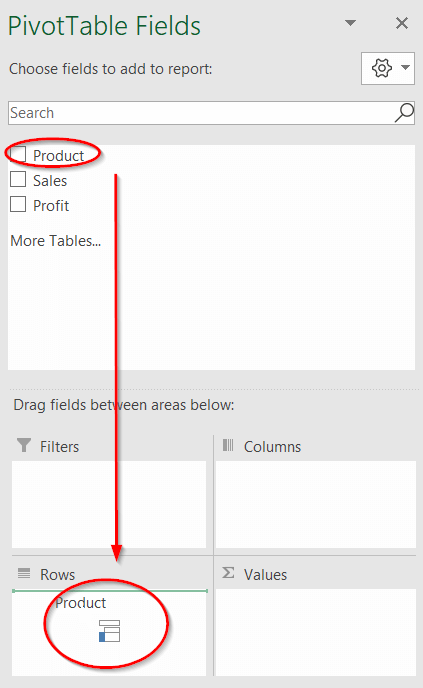 >
>
- >Si la mid ah, u jiid Iibka iyo Faa'iido > Qiimaha .
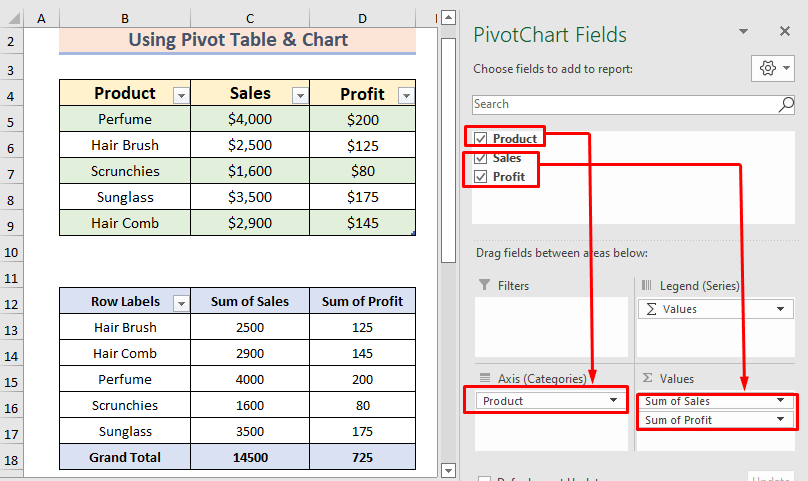 > 3>
> 3>
- > Hadda, waa inaad doorataa. PivotTable . >
> 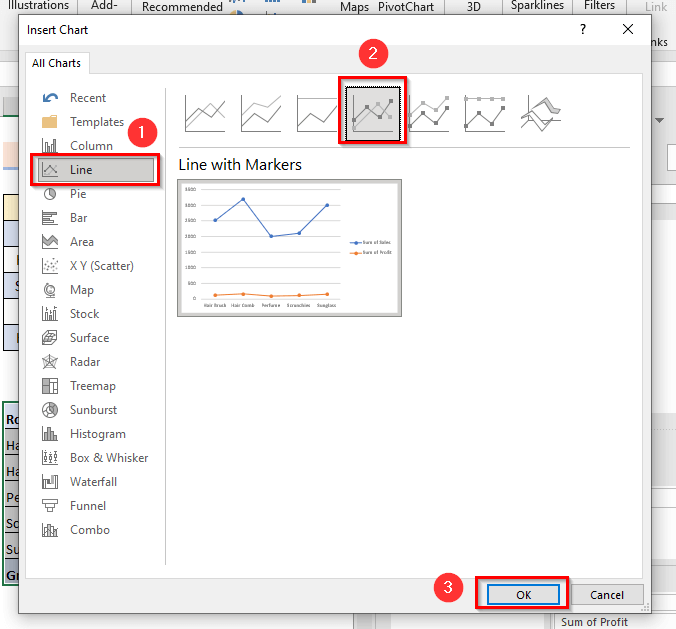 >>
>>
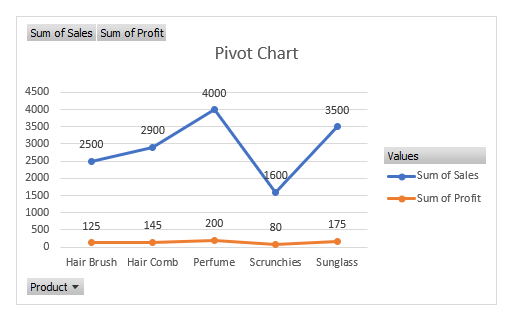 >
>
Akhri wax dheeraad ah: Sida xogta loo soo geliyo PowerPivot & Samee Shaxda Pivot/Shaxda Pivot >
Isticmaalka Qaabka Kala firdhiso si aad ugudarto Shaxan badan
>Waxaad ku dari kartaa xog badan oo miisasee jaantusyada xariiqaha> kala duwan X iyo qiyamka Y. Aynu haysano xogta soo socota. Kaas oo ka kooban labamiisaska xogta kala duwan. Waxay kala yihiin Iibinta Jannaayoiyo Iibinta Febraayo. 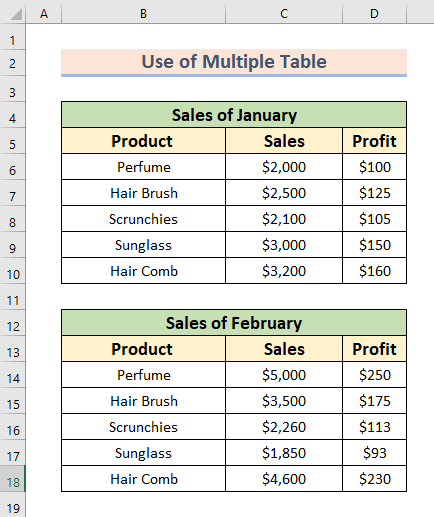
Tallaabooyinka: >
> 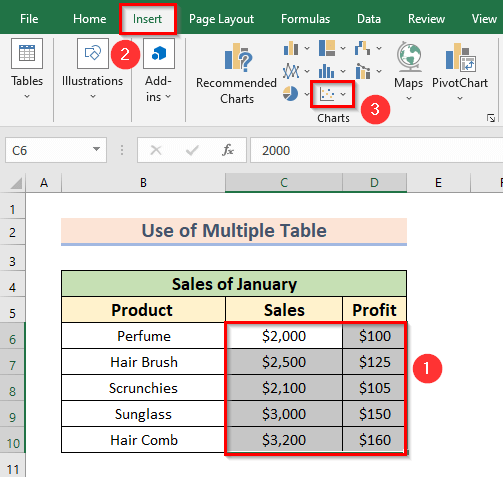
Markan, waxaad arki doontaa qodobbada soo socda oo lagu calaamadeeyay buluug > gudahagaraafka
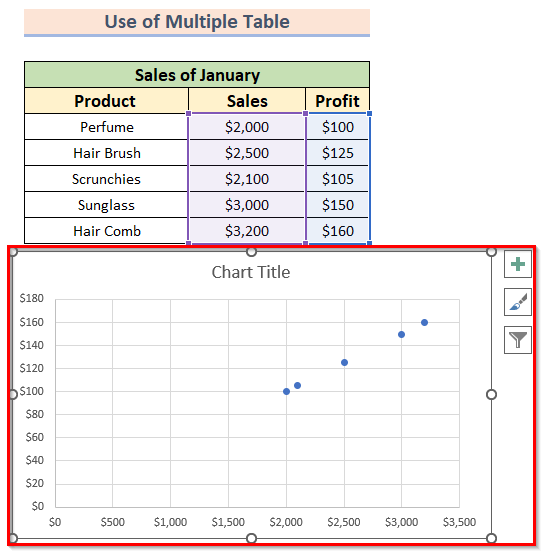 >
>
- > Hadda, dooro Chart >> tag Dooro Xogta .
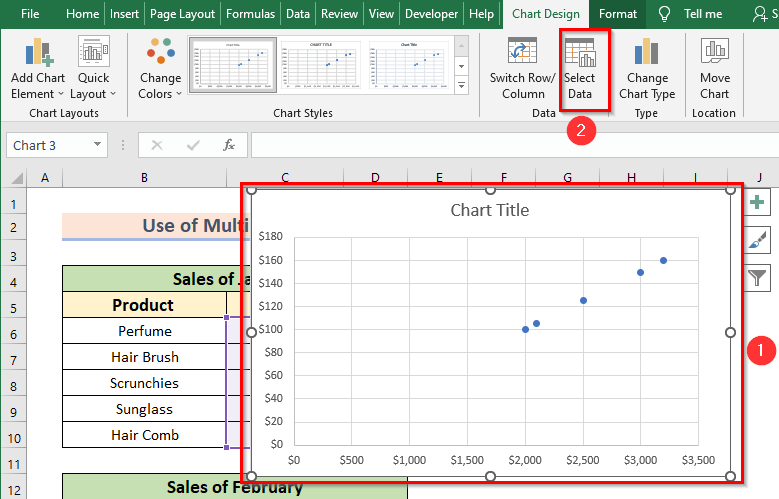
Sidoo kale, sanduuqa wada hadalka ee Dooro Isha Xogta ayaa soo bixi doona.
>- >
- Hadda, sanduuqan ka dooro qaabka Kudar . >
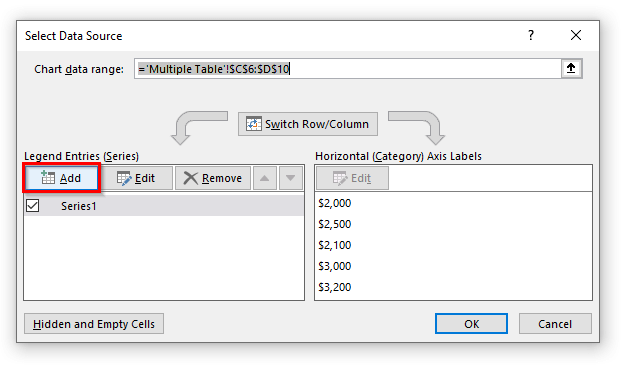 >
>
- 12>Hadda, laga bilaabo Taxanaha Taxanaha sanduuqa wada-hadalka, waa inaad qortaa Magaca taxanaha marka hore. Halkan, waxaan u isticmaalay Magaca taxanaha sida Feb . Marka labaad, dooro Taxanaha X qiyamka . Halka aan isticmaalay tirada C14:C18 . >Saddexaad, dooro Taxanaha Y qiyamka . Meesha aan isticmaalay tirada D14:D18 . >Ugu dambayntii, taabo Ok .
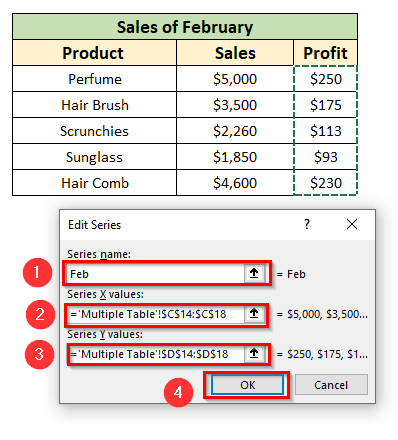 >Hadda, waxaad bedeli kartaa magaca taxanaha>>
>Hadda, waxaad bedeli kartaa magaca taxanaha>> 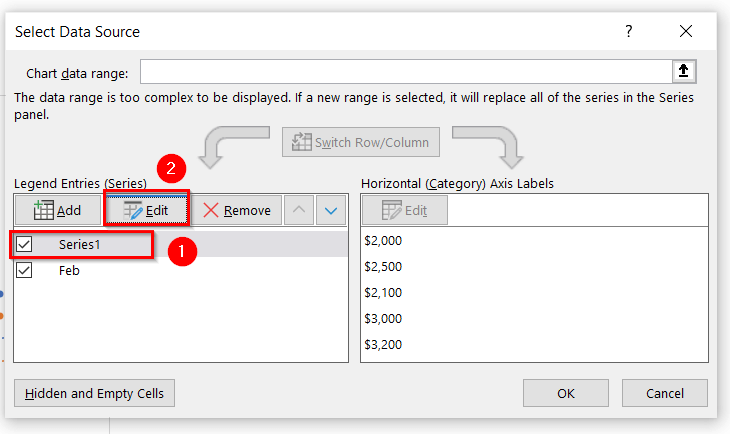 >
>
- Markaa, waxaan u qoray Magaca Taxanaha ah sida Jan .
- Intaa ka dib, taabo Ok .
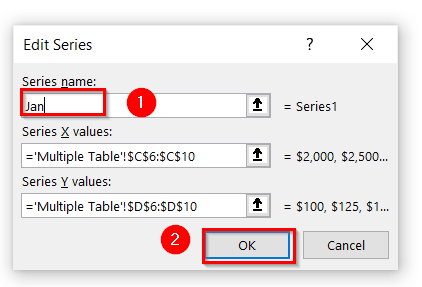 >
>
- > Hadda, taabo Ok Select Data Source sanduuqa wada hadalka >
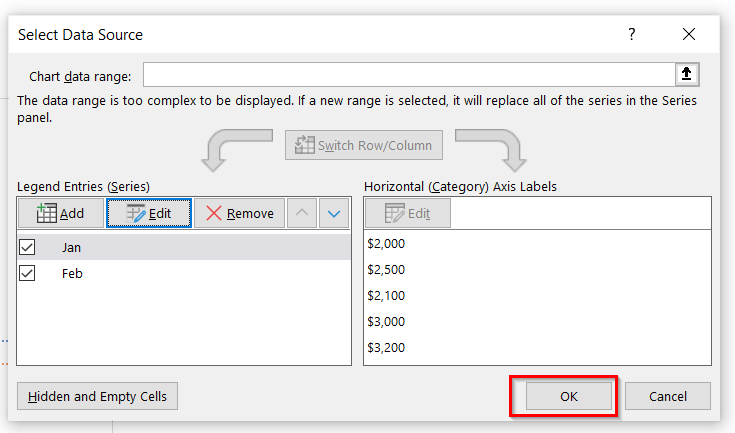
Wakhtigan, waxaad arki doontaa dhibcaha dheeraadka ah ee orange . 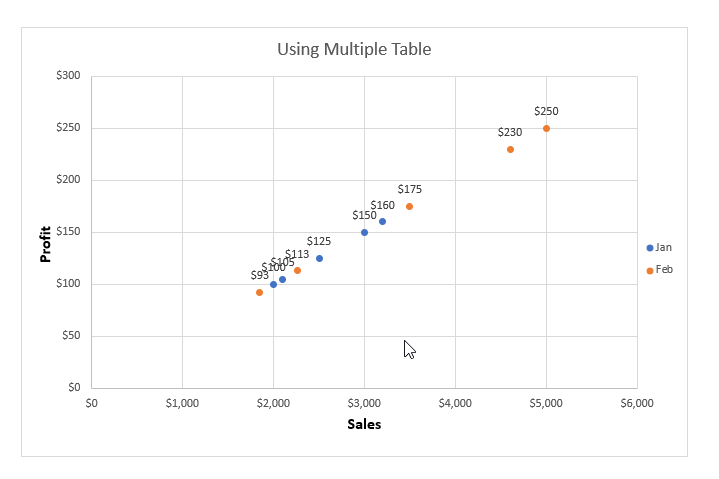 >>
>>
- > Hadda, laga bilaabo Chart Elements >> dooro Trendline >> sida Linear .
> 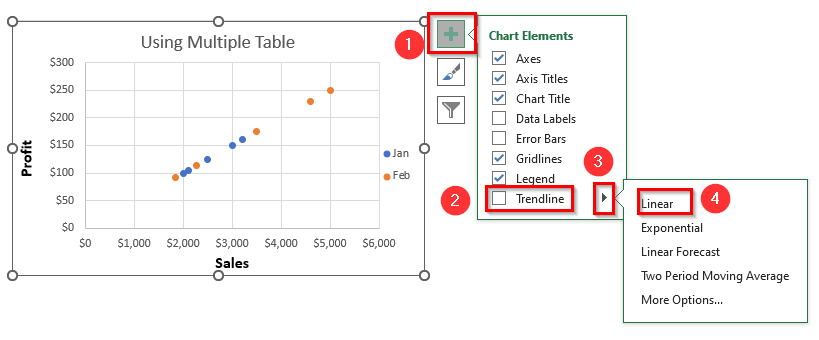
- Kadib, dhagsii Jan >> riix OK .
> 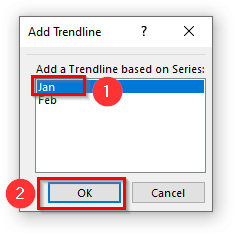 >
>
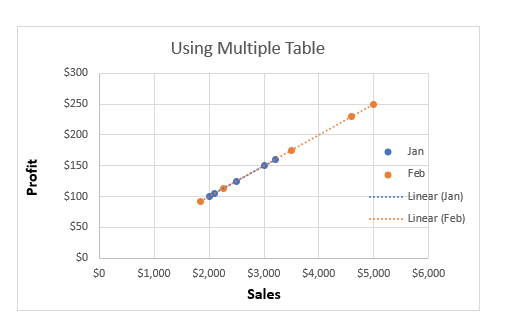 > 3>
> 3>
Akhri wax dheeraad ah: > Sida loo dabo-gabo garaafyada laynka Excel (3 Tusaalayaal ku habboon)
Waxyaabaha lagu Xasuusto
- >
- PivotTable , had iyo jeer uma baahnid inaad samee Shaxda xogtaada. Waxaad si toos ah u dooran kartaa tirada xogta ee PivotTable . > 14>
Qaybta Layliska
Hadda, adigu naftaada ayaad ku tababaran kartaa habka la sharraxay. 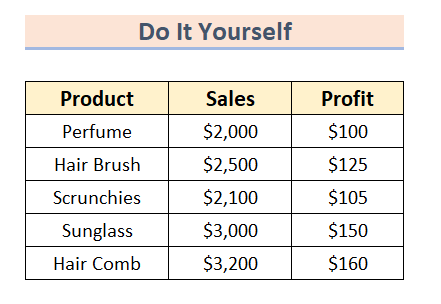 > 3
> 3
Gabagabo
Waxaan rajaynayaa inaad maqaalkan ka heshay mid waxtar leh. Halkan, waxaan ku sharaxay 4 siyaabo kala duwan oo loo Samee Graph Line gudaha Excel oo leh khadadka badan . Waxaad booqan kartaa websaydkayaga Exceldemy si aad wax badan uga barato waxyaabaha laxidhiidha Excel. Fadlan, ku rid faallooyinka, talooyinka, ama weydiimaha haddii aad wax ku hayso qaybta faallooyinka ee hoose.

